Konverter Video Ke DVD Gratis Teratas Di Windows 10
Ringkasan: Artikel di bawah ini akan membantu pengguna untuk memahami format video DVD dan memilih konverter video ke DVD gratis terbaik untuk Windows 10!
Daftar isi
Memahami Format Video DVD
Ada banyak konverter video ke DVD yang andal dan gratis untuk dipilih oleh semua pengguna di seluruh internet. Namun, Anda perlu memahami apa itu DVD. Nama lengkap DVD tersebut adalah Digital Versatile Disc atau Digital Video Disc.
Ini dapat menyimpan data berkapasitas tinggi seperti video berkualitas tinggi dan sistem operasi dalam format penyimpanan cakram optik digital. Selain itu, memungkinkan pengguna untuk merekam video dari VHS, pemutar DVD, camcorder, Hi8, VCR, dan sistem permainan Retro lainnya. Kemudian Anda dapat membakar video ke dalam disk tanpa batas!
Cara Memilih Konverter Video ke DVD Gratis Teratas
Ada banyak video berguna untuk konverter DVD untuk dipilih di Internet, namun, Anda perlu mempertimbangkan beberapa faktor agar Anda dapat memilih konverter video terbaik.
Faktor 1: Mendukung Berbagai Format Video
Faktor pertama yang perlu Anda pertimbangkan adalah jumlah format video yang didukung oleh konverter video seperti FLV, AVI, MP4, M2TS, M4V, H.264, RMVB, dan lainnya. Ini dapat meningkatkan efisiensi Anda saat mengonversi beberapa video berbeda tanpa kehilangan kualitas video!
Faktor 2: Fitur Pengeditan Video
Itu selalu merupakan pilihan terbaik untuk memilih konverter yang menyediakan lebih banyak fitur pengeditan video seperti elemen trim, menu DVD, menambahkan musik atau gambar dan subtitle.
Faktor 3: Efisiensi dan Harga
Yang terpenting, adalah bijaksana untuk memilih konverter video yang alat konversinya mudah digunakan dan menyediakan video berkualitas tinggi. Terakhir, harganya terjangkau dibandingkan dengan konverter video daya lainnya di Internet.
Konverter Video ke DVD Gratis Terbaik untuk Windows
Dari semua faktor yang telah kami berikan di atas, kami sangat merekomendasikan Pengonversi Video Bitwar karena gratis dan mendukung beberapa jenis alat konverter!
Langkah 1: Proceed to Pusat Unduhan Bitwarsoft dan unduhvideo converterpada PC Windows Anda.
Langkah 2: Click Choose Filedari antarmuka utama danupload the videoyang perlu Anda konversi.
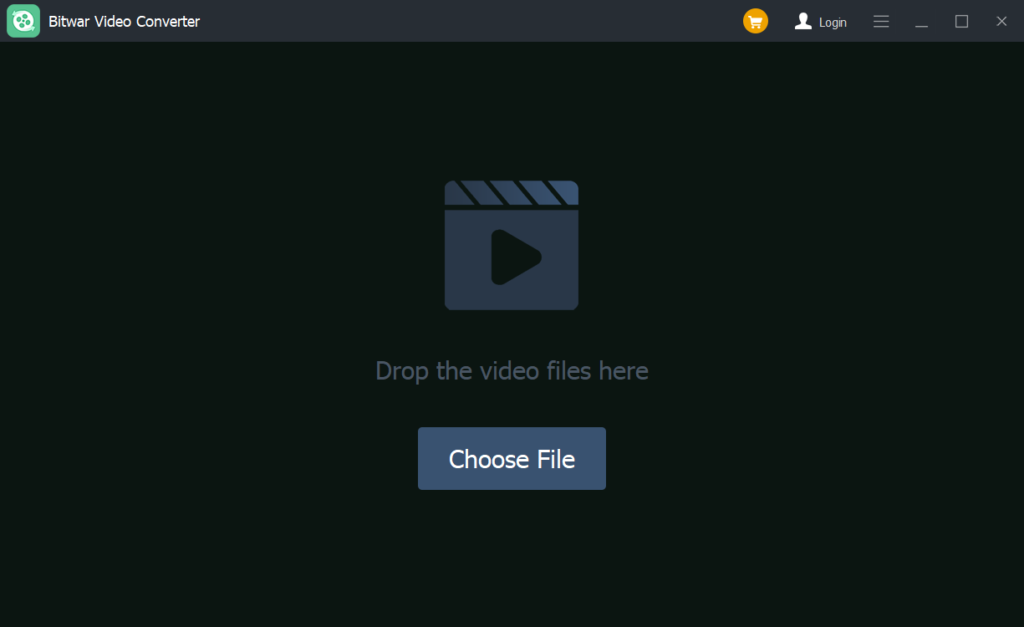
Langkah 3: Click the Preset menu dan pilih DVD video formatsyang ingin Anda konversi.
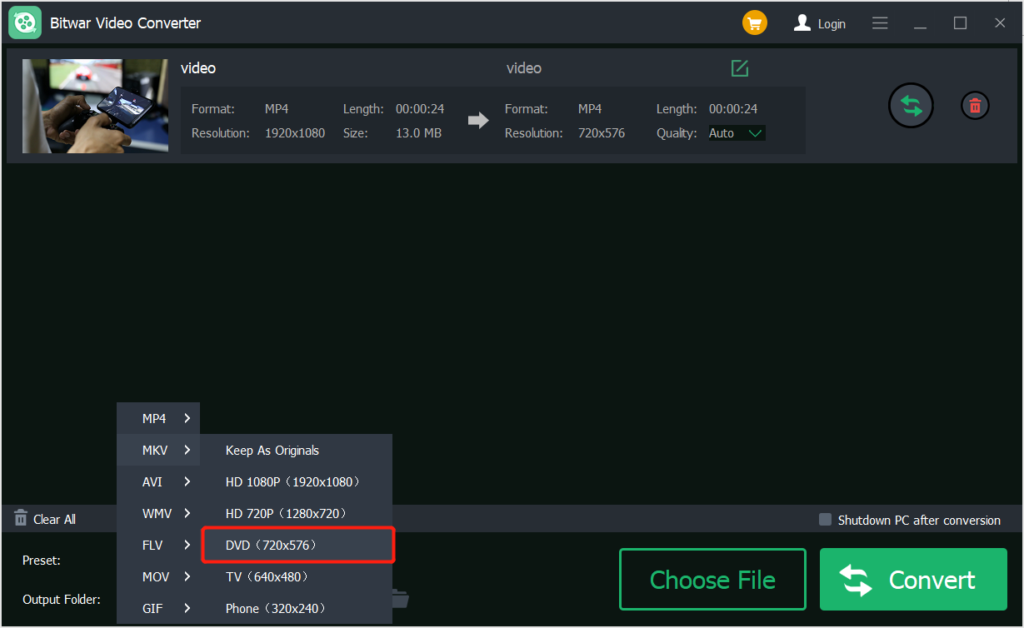
Langkah 4: Press Convert untuk memulai dan menunggu dengan sabar untuk video conversion to complete.
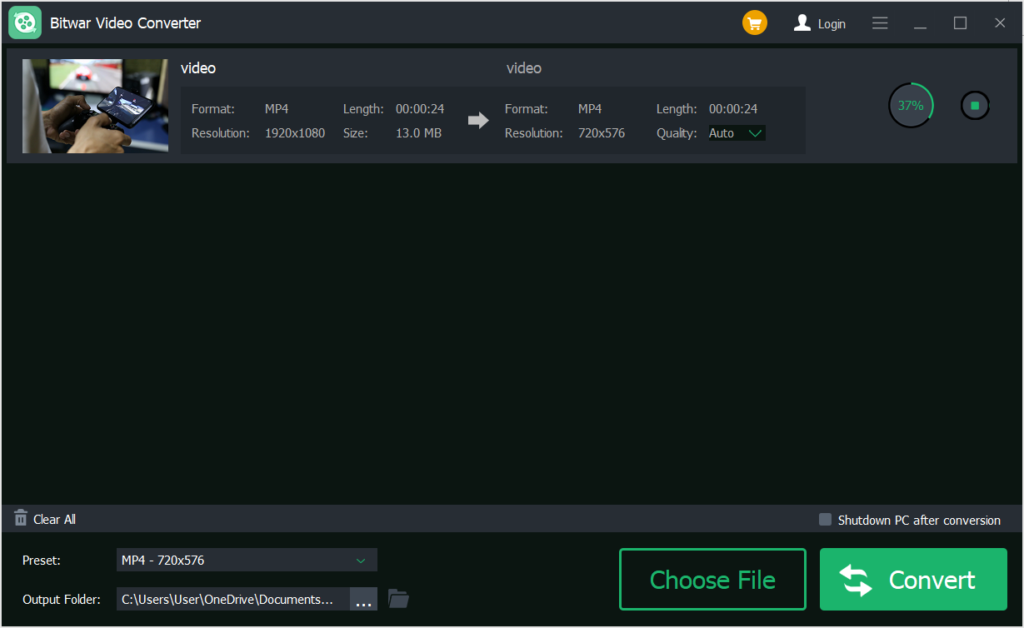
Langkah 5: Click the File icon to preview video DVD baru.

Konversi Video ke DVD dengan Mudah!
Ikuti semua tips yang diberikan di atas untuk memilih konverter video ke DVD terbaik untuk Windows dan kami akan selalu mengikuti Pengonversi Video Bitwar untuk mengonversi video secara gratis tanpa kehilangan kualitas video!
Artikel Sebelumnya
Software Purchase, Activation and Update Ringkasan: Artikel di bawah ini akan membantu pengguna untuk memahami format video DVD dan memilih video gratis terbaik...Artikel Berikutnya
Windows Users Running Windows 7 Programs On Windows 11 Ringkasan: Artikel di bawah ini akan membantu pengguna untuk memahami format video DVD dan memilih video gratis terbaik...
About Bitwar Video Converter
Batch convert all popular video files, including protected formats: QSV, QLV, KUX to MP4, AVI, FLV, WMV, MKV, MOV, GIF.,etc.
Pelajari Lebih Lanjut
